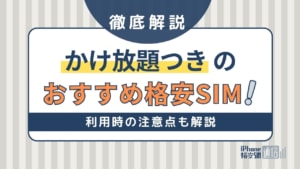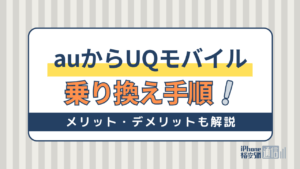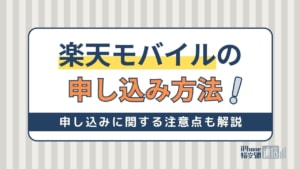- 格安SIM
- 更新日:2022年08月20日
ワイモバイルのSIMカードを差し替える方法と初期設定|iPhone・Android別

※当記事はPRを含みます。詳しくはこちら。
※カシモWiMAXは株式会社マーケットエンタープライズの関連会社、株式会社MEモバイルが運営しています。
ワイモバイルの実店舗でSIMカードを入手した際は、店舗スタッフがSIMカードの挿入や差し替えを行ってくれます。
しかし、オンラインストアで購入した場合は自分で行わなければなりません。
そこで今回は、ワイモバイルのSIMカードを差し替える方法と、注意点について紹介したいと思います。
目次
SIMカード差し替え方法・手順・確認事項

SIMカードを差し替える前にサイズを確認する必要があります。サイズについて確認したら、自分で差し替える手順・方法を見ながら慎重に作業をやってみましょう。
事前にSIMカードのサイズを必ず確認しよう
まずはSIMカードの種類について紹介していきましょう。
端末によって対応できるSIMカードの種類が決まっているので、SIMカードの差し替えを行う前にSIMカードのサイズは必ず確認しておかなければなりません。
SIMカードには大きさによって3種類に分けられます。
| 種類 | 大きさ | ||
|---|---|---|---|
| 標準SIM | 25mm×15mm | ||
| microSIM | 15mm×12mm | nanoSIM | 12.3mm×8.8mm |
標準SIMはガラケーや3G対応の初期のスマホなどで使用されていたもので、現在ではほとんど使用されていません。
2014年頃までのAndroidスマホやiPhone4/4Sなどには「microSIM」が、それ以降のAndroidやiPhoneには「nanoSIM」が使われています。
ワイモバイルで契約できるSIMも「microSIM・nanoSIM」の2種類となります。
重要なのは、端末が対応しているSIMカードのサイズ確認しておくこと。
新しく契約したのにサイズが違った場合、そのままでは利用することができませんので気を付けましょう。
手順1.SIMカードを挿入する端末の準備
SIMカードが確認出来たら新しいSIMカードを挿入する端末を準備します。それぞれの端末にはSIMカードを差し込むためのSIMスロットがありますので、それを引き出す必要があります。
端末によってSIMスロットの形状は異なりますが、一般的にはSIMピンと呼ばれる道具を使ってSIMスロットを引き出す場合がほとんどです。
SIMピンは端末を購入した際の箱の中に入っているので用意しておきましょう。
無い場合はクリップの先など細くて穴にフィットするもので代用しましょう。
手順2.SIMカードを台紙から取り外す
次に、新しいSIMカードを台紙から取り外します。SIMカードが割れてしまわないよう、丁寧に取り外しましょう。
SIMカードで一番小さい「nanoSIM」カードは、わずか1cm四方程度の大きさしかありません。
台紙から外した拍子にどこかに飛ばしてしまって探すことが無いように気を付けてください。
手順3.端末からSIMスロットを引き出す
SIMカードが準備できたら、端末からSIMスロットを引き出します。
SIMスロットには小さな穴があり、そこにSIMピンを差し込むことでSIMスロットを引き出すことができます。
スマホ本体や液晶部分に傷を付けてしまうことが無いよう、注意して行なってください。
また、SIMスロットに既存のSIMカードが装着されている場合は指で優しく押すと外れますので、取り除いておきましょう。
手順4.SIMスロットにSIMカードを装着させる
SIMスロットを引き出すことができたら、新しいSIMカードをSIMスロットに装着します。
SIMスロットには、SIMカードの大きさに合わせて挿入できる部分が違っていますので、新しく挿入するSIMカードの大きさとSIMスロットの装着部分の大きさを確認してから作業を行ってください。
また、どの大きさのSIMカードも1つの隅が欠けた形をしています。SIMスロットにも同じように欠けている部分がありますので、欠けた部分同士を合わせて装着させましょう。
方向を間違えてSIMカードを装着したり、装着する場所を間違えてしまった場合、SIMスロットが壊れてしまったり、SIMカードが壊れてしまったりすることがあります。
どちらの場合もSIMカードを認識することができなくなり、端末を使用することができなくなってしまうので十分に注意を払うようにしてください。
SIMカードを正しい場所、正しい方向に装着し、SIMスロットを挿入すればSIMカードの差し替え作業は完了です。
SIMカードを差し替えた後の設定方法
SIMカードを正しく差し替えることができたら、次にワイモバイルのAPN設定を行います。APNとはアクセスポイントネットワークのことをいいます。
店頭で購入した場合はこの設定もスタッフが行ってくれますが、オンラインショップでSIMカードを購入している場合は自分で設定を行なわない限り、端末を使用することはできません。
AndroidとiOSで設定方法は異なりますが、作業自体はそれほど難しいものではありませんので、SIMカード同様にチャレンジしてみましょう。
[Android]APN設定方法
まずはAndroidのAPN設定から説明していきましょう。
- 1.Android端末の電源を入れ、「設定」を開く
- 2.「無線とネットワーク」→「モバイルネットワーク」→「アクセスポイント名」を進んでいく
- 3.新規作成画面からワイモバイルのAPNを設定
なお、設定のために入力する内容は以下の通りです。
| 名前 | 任意で構いません(例:ワイモバイルスマホ、など) |
|---|---|
| APN | plus.acs.jp |
| ユーザー名 | ym |
| パスワード | ym |
| MNC | 440 |
| MCC | 20 |
| 認証タイプ | CHAP |
| MMSC | http://mms-s |
| MMSプロキシ | andmms.plusacs.ne.jp |
| MMSポート | 8080 |
| APNタイプ | default,mms,spul,hipri |
上記の表の内容を入力し、新しいAPNを作成したら、後はそのAPNにチェックを入れれば設定が完了します。
APN設定を行う場合、ワイモバイルスマホプランのAPNが反映されていることがあります。
その場合は既に入力されている内容を確認し、不足している部分を補足して入力していきましょう。
特に、「MMSC」以下の項目は反映されずに空白となっている場合が多いため、確実に入力するようにしてください。
[iOS]APN設定方法
次に、iOSでのAPN設定について解説していきます。
iOSの場合は、Androidのように情報を入力する必要はなく、公開されているプロファイル(メール設定など、各種設定が記載されたファイル)をインストールするだけで設定完了となります。
- 1.iOS用のワイモバイルAPNプロファイルに必ずsafariからアクセス
※アドレスは「ymobile.jp/r/apn」 - 2.アクセスしたら「インストール」をタッチし、「このwebサイトは”設定”を開いて構成プロファイルを表示しようとしています。許可しますか?」の表示が出たら「許可」を選択
- 3.「インストール」をタッチ後、パスコードを入力すれば設定完了
iOSのAPN設定ではインターネットを利用して設定を行う必要があるため、必ずWiFi環境下で作業することが必要となります。
また、他の格安SIMのプロファイルをインストールしている場合、そのプロファイルを削除してからでないとワイモバイルの設定を行っても正常に使用できないケースが報告されています。iOSの設定を行う際は、上記2点について注意しておきましょう。
設定がうまく行かないときはサポート店へ
スマホの修理店のなかには、格安SIMの設定の相談・サポートサービスを提供している会社もあります。
ワイモバイルの設定がうまくいかない・分からなくなってしまった時はサポート店を利用しましょう。
特におすすめのお店、総務省の登録修理業者であるiCracked(アイクラックト)の「iTechサポート」を紹介します。
安心安全のサポートサービス、「iCracked」
 出典: iCracked
出典: iCracked
- 格安SIMへの乗り換え方法がよく分からない。
- データのバックアップを行いたいが、どうすればよいか分からない。
- 機種変更をしたのでLINEアカウントやトークの引き継ぎをしたい。
このような相談に関して、iCracked(アイクラックト)の「iTechサポート」ではサポート料金1回3,300円(税込)(時間目安:約30分)で引き受けてくれます。
サポートしてくれる内容はスマホ・SNSアプリの初期設定からLINEやトークの引き継ぎ、機種変更時のデータ移行・バックアップまでさまざま。
また、iCrackedはiPhone修理でも高い評判を得ています。液晶やボタンなどに不調が出ている時もiTechサポートでチェックしてもらいましょう。
ワイモバイルのSIMカードを差し替える場合の2つの注意点

ここからは、ワイモバイルのSIMカードを差し替える際の注意点について解説していきます。
注意点1.ワイモバイルのSIMカードを他機種に差し替える場合
ワイモバイルと契約しているスマホのSIMカードを別の機種に差し替える場合は注意が必要となります。
その理由は、ワイモバイルによって動作保証されていないためです。
ワイモバイルで契約できるSIMカードにはmicroSIMの場合「m101・m111」の2種類、nanoSIMの場合「n101・n111・n141」の3種類があります。
このうち、「n141」のSIMカードは、iPhone XS以降のiPhoneでは再度専用プロファイルをアンストールしないと使用できなくなっています。
その他のスマホの場合、APN設定やiPhone用のプロファイルが公開されていますので、基本的には「問題なく使える」ということになってはいます。
しかし、念のため、ショップやコールセンターなどで相談してから行ったほうが安全といえます。
注意点2.SIMカードのサイズを誤った場合
SIMカードのサイズを間違ってしまった場合、交換するのに料金が発生します。
先述したように、SIMカードにはサイズの違いがあり、どの端末を使用するかによって準備するSIMカードの大きさが異なります。
もし、大きさの異なるSIMカードを購入・契約してしまった場合、3,300円(税込)の事務手数料が発生します。
無用な費用を発生させないためにも、SIMカードのサイズについては事前に確認しておきましょう。
自分が使用したい端末が対応しているSIMカードのサイズを知りたければ、「機種名 SIMカード サイズ」と検索すれば、簡単に調べることができます。
SIMカードの差し替えは慎重に行うこと
今回はワイモバイルのSIMカードの差し替え方法と注意点について紹介していきました。
作業自体は決して難しいものではありませんが、差し替える機会が少なく、スマホやICチップといった精密なものを扱うことになりますので、作業は慎重に行うことが大切です。
また、SIMカードを差し替えた後は、APN設定も忘れずに行ってください。
焦らず作業して、繋がらない事態を防ぎましょう。今回の記事が、SIMカード差し替えの参考になれば幸いです。
ワイモバイルの機種変更方法や手順をまとめて解説していますので、あわせてお読みくださいね。
 谷口稜 ― ライター
谷口稜 ― ライター
関連キーワード

 おすすめポケット型WiFi比較
おすすめポケット型WiFi比較